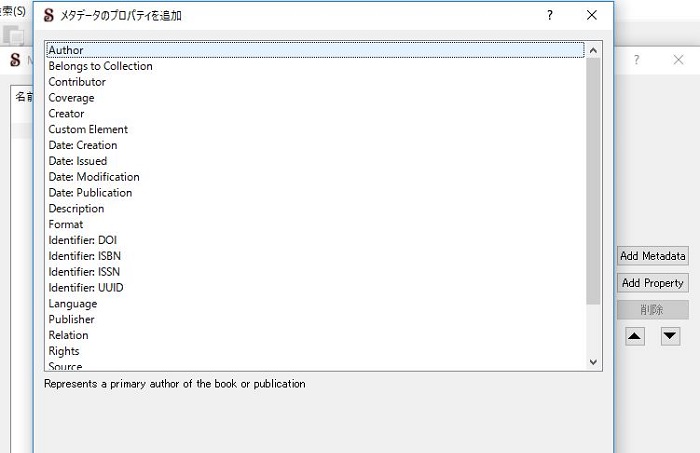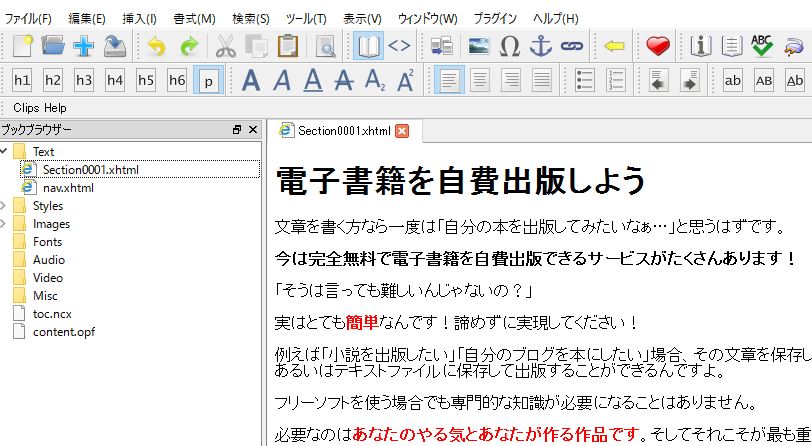記事はアフィリエイト広告を含む場合があります。
今回はSigilでメタデータエディターの入力や設定方法に関してご説明致します。
Sigilをダウンロードしてインストール、そしてSigilの日本語化を行った後、epub3形式で保存するように設定したら「メタデータエディター」の設定を行いましょう。
※前回の関連記事はこちら
EPUB3作成ソフトSigil(最新版0.9.7)ダウンロード、インストール後の日本語化や環境設定まで
Sigilで「言語と書名」の情報を入力する
Sigilのメタデータエディターで「著者名、書名、著作権」などの情報を入力することができます。画面のメニューから「ツール→メタデータエディター」をクリックしてください。
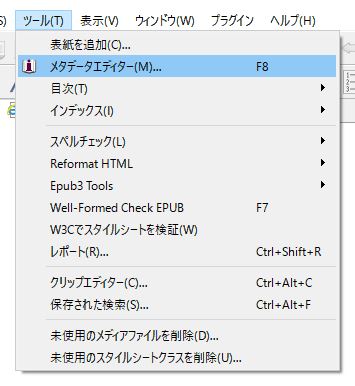
下の画像はデフォルトの状態です。
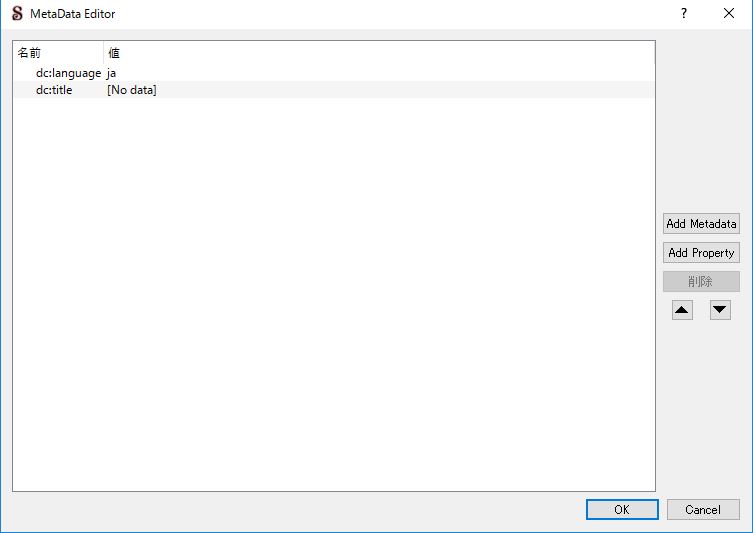
「language」は言語であり、日本語で良ければ「ja」と入力したままで大丈夫です。titleは本のタイトルです。ダブルクリックすれば変更が可能ですので、あなたの本の題名を入力してください。
Sigilでメタデータのプロパティを追加する
本のタイトルと言語だけでは、ちょっと情報が不足しているように感じてしまいますね。メタデータのプロパティを追加する場合は、画面右側の「Add Metadata」をクリックします。
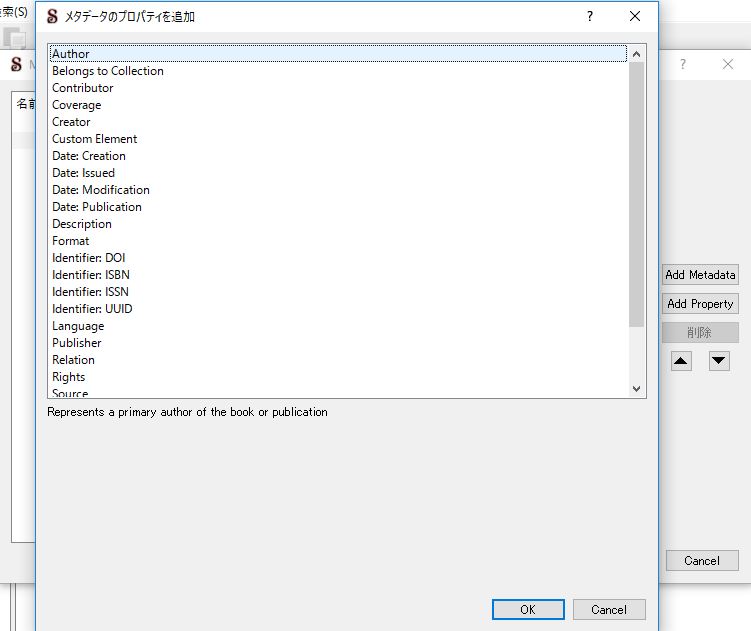
追加できるプロパディの一覧がありますが、すべてを追加する必要はないです。ここでは重要と思われるものだけを選んで増やしていきたいと思います。
- creator:創造者、考案者の名前を入力
- title:あなたの本の題名
- language:日本語であればjaとだけ入力
- rights:権利(著作権)例で挙げますと「Copyrights [ここにあなたの名前] All Rights Reserved 」と入力すると良いでしょう。
- publisher:出版社、発行者を意味します。
ISBN(国際標準図書番号:International Standard Book Number)を入力する項目もありますが、ISBNは世界共通で使用されている本を特定するための番号です。こちらは出版社を通して取得することが多く、個人で電子書籍を自費出版するのであれば特別に気にしなくても大丈夫ですよ。
また、ダブルクリックすることでメタデータの名前を変更することもできますので、自分で自由にプロパディを追加することも可能ですので覚えておいてくださいね!
実際にメタデータを入力してみた
例として実際にメタデータの入力を行ってみました。
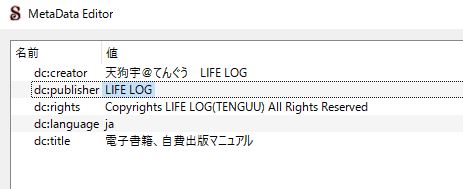
基本的にはブログで更新しながら作っていくので、「creator」欄には自分のペンネームとブログ名を入れてみました。「publisher」は出版社、発行者ではありますがここにもLIFE LOGと入力。
「rights」には一般的によく使われている文章「Copyrights All Rights Reserved」を利用、特にこだわりがなければコピーして使ってください。間に自分の名前、あるいはペンネームなど、自分に著作権があるという記載を忘れずに行ってくださいね。
「language」は日本語の本であれば「ja」と記入してください。
ここでのタイトル入力は仮ですが「電子書籍、自費出版マニュアル」と入れてみました。メタデータを削除したい場合は、消したい部分をクリックして「Add Metadata」の下にある「削除」ボタンを押すだけで消せます。
これでSigilのメタデータエディターの利用に関しては完璧ですね!
Sigilメタデータエディター入力のまとめ
Sigilでメタデータエディター(著者名、書名、著作権などの情報)の入力、設定に関して説明させていただきました。
ファイルに情報として残るものなので、最低限だけでも更新をしておきたいですね。
著作権、作者の情報は忘れずに入力しよう!metadataの設定はこれで完璧です。
以上でSigilメタデータエディターの説明は終わりです。関連記事もどうぞ!